ブートイメージをブートメディア AFF A800 に転送します
-
 このドキュメント ページのPDF
このドキュメント ページのPDF
PDF版ドキュメントのセット
Creating your file...
取り付けた交換用ブートメディアにはブートイメージが含まれていないため、 USB フラッシュドライブを使用してブートイメージを転送する必要があります。
-
FAT32 にフォーマットされた、 4GB 以上の容量の USB フラッシュドライブが必要です。
-
障害のあるコントローラが実行していたバージョンの ONTAP イメージのコピー。該当するイメージは、ネットアップサポートサイトのダウンロードセクションからダウンロードできます
-
NVE が有効な場合は、ダウンロードボタンの指示に従って、 NetApp Volume Encryption を使用してイメージをダウンロードします。
-
NVE が有効になっていない場合は、ダウンロードボタンの指示に従って、 NetApp Volume Encryption なしでイメージをダウンロードします。
-
-
HA ペアのシステムの場合は、ネットワーク接続が必要です。
-
スタンドアロンシステムの場合はネットワーク接続は必要ありませんが、 var ファイルシステムをリストアしたときに追加のリブートを実行する必要があります。
-
ネットアップサポートサイトから USB フラッシュドライブに適切なサービスイメージをダウンロードしてコピーします。
-
ラップトップの作業スペースにサービスイメージをダウンロードします。
-
サービスイメージを解凍します。
Windows を使用して内容を展開する場合は、 winzip を使用してネットブートイメージを展開しないでください。7-Zip や WinRAR など、別の抽出ツールを使用します。 解凍されたサービスイメージファイルには、次の 2 つのフォルダがあります。
-
「 boot 」を指定します
-
「 EFI 」
-
-
EFI フォルダを USB フラッシュドライブの最上位ディレクトリにコピーします
USB フラッシュドライブには、 EFI フォルダと、障害のあるコントローラが実行しているものと同じバージョンの Service Image ( BIOS )が必要です。
-
USB フラッシュドライブをラップトップから取り外します。
-
-
まだ行っていない場合は、エアダクトを閉じます。
-
エアダクトをコントローラモジュールまで下げます。
-
カチッという音がして固定ツメが所定の位置に収まるまで、エアダクトをライザーの方向にスライドさせます。
-
エアダクトが正しく取り付けられ、所定の位置に固定されていることを確認します。
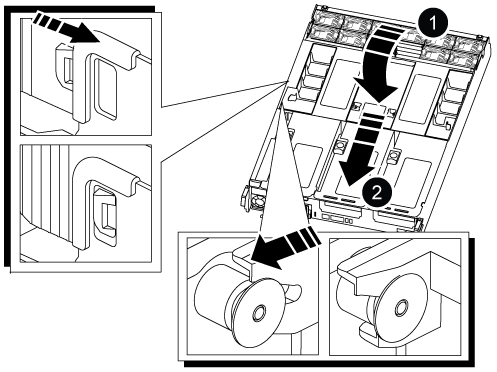
-

エアダクト

ライザー
-
コントローラモジュールの端をシャーシの開口部に合わせ、コントローラモジュールをシステムに半分までそっと押し込みます。
-
ケーブルマネジメントデバイスを再び取り付け、必要に応じてシステムにケーブルを再接続します。
ケーブルを再接続する際は、メディアコンバータ( SFP または QSFP )も取り付け直してください(メディアコンバータを取り外した場合)。
-
電源装置に電源ケーブルを接続し、電源ケーブルの固定クリップを再度取り付けます。
-
USB フラッシュドライブをコントローラモジュールの USB スロットに挿入します。
USB フラッシュドライブは、 USB コンソールポートではなく、 USB デバイス用のラベルが付いたスロットに取り付けてください。
-
コントローラモジュールの固定フックが持ち上がるまで、コントローラモジュールをシステムの奥に押し込みます。固定フックを強く押し込んでコントローラモジュールを装着し、固定フックをコントローラモジュールのピンにかけてロックします。
コントローラは、シャーシに完全に取り付けられるとすぐにブートを開始します。
-
Ctrl+C キーを押してブートプロセスを中断し、 LOADER プロンプトで停止します。
このメッセージが表示されない場合は、 Ctrl+C キーを押し、メンテナンスモードで起動するオプションを選択し、コントローラを停止して LOADER モードで起動します。
-
環境変数と bootargs は保持されますが 'printenv bootargname' コマンドを使用して ' 必要なすべてのブート環境変数と bootargs がシステムタイプと構成に適切に設定されていることを確認し 'setenv variable-name <value> コマンドを使用してエラーを修正する必要があります
-
ブート環境変数を確認します。
-
bootarg.init.boot_clustered`
-
「 partner-sysid 」
-
AFF C190 / AFF A220 (オールフラッシュ FAS )用 bootarg.init.flash_optimized`
-
bootarg.init.san_optimized(AFF A220およびオールフラッシュSANアレイの場合) -
bootarg.init.switchless_cluster.enable`
-
-
外部キーマネージャが有効になっている場合は、「 kenv 」 ASUP 出力に表示された bootarg 値を確認します。
-
bootarg.storageencryption.support <value>
-
bootarg.keymanager. support <value>
-
「 kmip.init.interface 」 <value> です
-
「 kmip.init.ipaddr 」 <value> です
-
「 kmip.init.netmask 」 <value> です
-
「 kmip.init.gateway 」 <value> です
-
-
オンボードキーマネージャが有効になっている場合は、「 kenv 」 ASUP 出力に表示されている bootarg 値を確認します。
-
bootarg.storageencryption.support <value>
-
bootarg.keymanager. support <value>
-
'bootarg.onboard keymanager <value>
-
-
'avenv' コマンドを使用して変更した環境変数を保存します
-
printenv_variable-name_` コマンドを使用して、変更を確認します。
-
-



 リリースノート
リリースノート
 変更を提案
変更を提案
